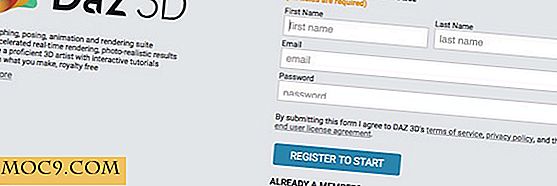Exportieren Sie qualitativ hochwertige Fotos von der Mac Photos App [Quick Tips]
Wenn Sie ein Foto aus der Mac Photos App exportieren, haben Sie zwei Möglichkeiten: Entweder Sie exportieren ein kleineres Foto mit geringerer Qualität oder exportieren ein hochwertiges Foto. Wenn Sie die Methode "Ziehen und Ablegen" verwendet haben, um ein Foto in der Vergangenheit zu exportieren, haben Sie wahrscheinlich eine sehr schlechte Version des Fotos exportiert.
In diesem Artikel zeigen wir Ihnen, wie Sie hochwertige Fotos aus der Fotos App exportieren:
Exportieren Sie qualitativ hochwertige Fotos aus der Fotos App für Mac
1. Starten Sie die Fotos App auf Ihrem Mac.
2. Wählen Sie die Fotos aus, die Sie in hoher Qualität exportieren möchten.
Wenn Sie ein Foto oder Fotos ausgewählt haben, klicken Sie auf das Menü "Datei" oben und wählen Sie "Exportieren", gefolgt von "Unmodifizierte Originale für X-Foto exportieren ...", wobei X die Anzahl der von Ihnen ausgewählten Fotos ist.

3. Klicken Sie auf dem folgenden Bildschirm auf "Exportieren", wählen Sie einen Zielordner und klicken Sie auf "Originale exportieren", um Ihre Fotos in hoher Qualität zu exportieren.

4. Wenn Sie die Aufgabe mit der Drag-and-Drop-Methode ausführen möchten, halten Sie die Taste "Option" auf Ihrer Tastatur gedrückt, ziehen Sie das Foto auf den Desktop und Sie erhalten die ursprüngliche Qualitätsversion des Fotos Ihr Desktop statt eines komprimierten.
Damit können Sie qualitativ hochwertige Fotos aus der Fotos App für Mac exportieren.
Fazit
Wenn Sie die ganze Zeit über die Mac Photos App mit qualitativ minderwertigen Exporten Ihrer Fotos versorgt haben, können Sie mit dem obigen Tipp die Originalfotos in hoher Qualität exportieren, unabhängig davon, ob Sie die Menümethode der Drag-and-Drop-Methode verwenden .